Ist es nicht nervig, wenn Ihr Freund Sie etwas anschreit, Sie es aber aufgrund der niedrigen Lautstärke einfach nicht hören können? Das Gleiche ist vielen Discord-Benutzern passiert. Discord setzt die Lautstärke ständig zurück automatisch ohne Benutzerunterbrechung oder Warnungen. In diesem Beitrag werden wir sehen, was getan werden kann, um dieses Problem zu lösen.
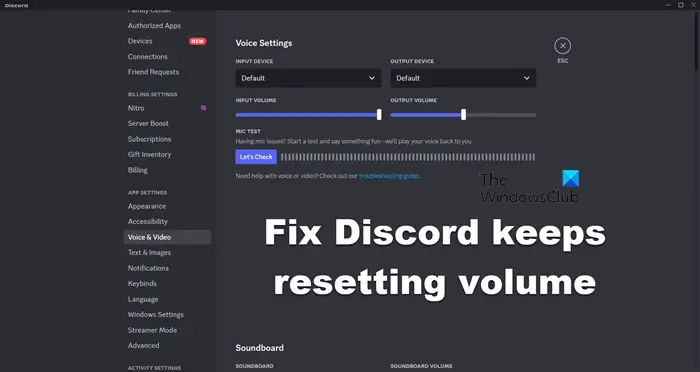
Warum ändert Discord ständig die Lautstärke?
Discord ändert die Lautstärke freiwillig, wenn eine vom Benutzer absichtlich oder versehentlich vorgenommene Einstellung dazu führt, dass dies der Fall ist. Meistens ist es eine Diskrepanz zwischen den auf Discord für Mobilgeräte und Windows eingestellten Lautstärkepegeln, die das Problem verursacht.
Resolve Discord setzt die Lautstärke immer wieder zurück
Wenn Discord die Lautstärke immer wieder zurücksetzt, befolgen Sie die folgenden Lösungen, um das Problem zu beheben.
- Synchronisieren Sie Ihre Lautstärke
- Löschen Sie den Discord-Cache
- Deaktivieren Sie die Dämpfung
- Discord aktualisieren
- Spracheinstellungen zurücksetzen
- Discord neu installieren
Lassen Sie uns ausführlich darüber sprechen.
1]Synchronisieren Sie Ihre Lautstärke
Wenn Sie sich auf Ihrem Telefon und dem PC mit demselben Konto bei Discord angemeldet haben, synchronisiert Discord die Lautstärke auf beiden Geräten. Aus diesem Grund müssen Sie die Lautstärke auch in der mobilen Discord-App nach Ihren Wünschen einstellen, um einen gleichmäßigen Klang zu erhalten. Um dasselbe zu tun, öffnen Sie die Zwietracht Gehen Sie in der App auf Ihrem Telefon zu Ihrem Profil > „Sprache“ und verwenden Sie dann den Lautstärkeregler, um Änderungen vorzunehmen. Dies wird die Arbeit für Sie erledigen.
2]Discord-Cache leeren
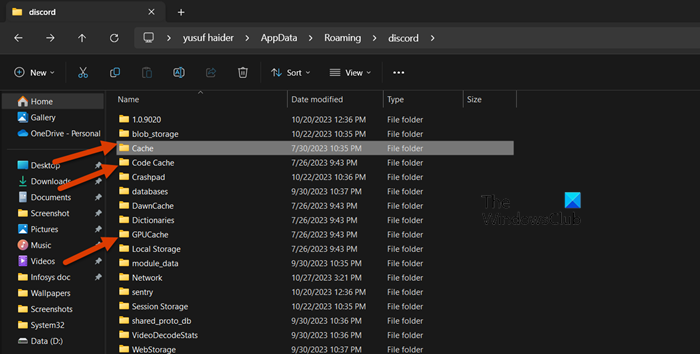
Caches werden lokal auf Ihrem Computer gespeichert, um Discord den schnellen Zugriff auf einige Elemente zu erleichtern. Sie neigen jedoch dazu, recht leicht beschädigt zu werden. Daher müssen wir sie löschen und Discord erlauben, neue zu erstellen. Um den Discord-Cache zu leeren, befolgen Sie die unten aufgeführten Schritte.
- Beenden Sie den Discord-Prozess im Task-Manager – drücken Sie Strg + Umschalt + Esc, klicken Sie mit der rechten Maustaste auf Discord und wählen Sie Aufgabe beenden.
- Offen Laufen von Win + R.
- Eingeben „%appdata%“ ohne Anführungszeichen und klicken Sie auf OK.
- Öffnen Sie die Zwietracht Ordner.
- Anschließend müssen Sie den Inhalt löschen Cache, Code-CacheUnd GPU-Cache Ordner.
Starten Sie abschließend Discord und prüfen Sie, ob das Problem behoben ist.
3]Dämpfung deaktivieren
Durch die Dämpfung in Discord wird die Lautstärke verringert, wenn Sie oder jemand anderes spricht. Dabei handelt es sich um eine hilfreiche Funktion, die die Lautstärke anderer Apps oder Tonquellen vorübergehend reduziert. Dadurch können Sie sich auf die primäre Schallquelle konzentrieren. Manchmal können wir jedoch einfach nicht hören, was die andere Person sagt. Befolgen Sie daher die unten aufgeführten Schritte, um die Dämpfung zu deaktivieren.
- Offen Zwietracht.
- Klicken Sie auf das Zahnradsymbol, um die Einstellungen zu öffnen.
- Jetzt geh zu Video & Stimme.
- Bewegen Sie sich nach Dämpfung und schalten Sie den Schalter für aus Wenn ich spreche Und Wenn andere reden.
- Speichern Sie die vorgenommenen Änderungen und starten Sie Discord neu.
Öffnen Sie abschließend Discord und prüfen Sie, ob das Problem behoben ist.
4]Discord aktualisieren
Wenn es einen Fehler gibt, der Discord dazu zwingt, die Lautstärke ohne den Willen oder das Wissen des Benutzers zu ändern, besteht Ihre einzige Möglichkeit darin, die Anwendung zu aktualisieren. Da Discord sich automatisch aktualisiert, können Sie entweder die App neu starten oder Strg + R drücken.
Lesen: Discord-Update-Fehlerschleife in Windows 11
5]Discord-Spracheinstellungen zurücksetzen
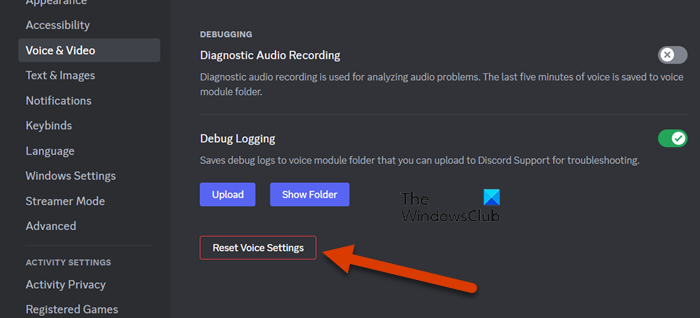
Wenn bei Ihnen nichts funktioniert hat, müssen wir die Spracheinstellungen von Discord zurücksetzen, um sicherzustellen, dass das Problem nicht durch eine Fehlkonfiguration verursacht wird. Dadurch werden jedoch alle Änderungen, die Sie an den Spracheinstellungen vorgenommen haben, rückgängig gemacht. Aus diesem Grund müssen Sie die von Ihnen vorgenommenen Änderungen sorgfältig prüfen, damit Sie nach dem Zurücksetzen der Einstellung die erforderlichen Änderungen erneut vornehmen können. Um die Spracheinstellungen in Discord zurückzusetzen, befolgen Sie die unten aufgeführten Schritte.
- Offen Zwietracht.
- Klicken Sie auf das Zahnradsymbol, um zu den Einstellungen zu gelangen.
- Navigieren Sie zu Sprache und Video Tab, scrollen Sie nach unten und klicken Sie auf Spracheinstellungen zurücksetzen.
Überprüfen Sie abschließend, ob das Problem behoben ist.
Lesen: Discord startet während des Streamings immer wieder zufällig neu
6]Discord neu installieren
Wenn nichts funktioniert, besteht unser letzter Ausweg darin, Discord zu deinstallieren und erneut zu installieren. Dadurch wird sichergestellt, dass beschädigte App-Dateien keine Probleme für Sie verursachen. Deinstallieren Sie also zunächst Discord von Ihrem Computer und installieren Sie es abschließend erneut. Dies wird die Arbeit für Sie erledigen.
Das ist es!
Lesen: Discord ändert ständig das Eingabegerät
Wie verhindere ich, dass Discord den Ton anpasst?
Wenn Discord den Ton automatisch anpasst, müssen Sie die Dämpfung deaktivieren. Es reduziert vorübergehend die Lautstärke anderer Apps oder Tonquellen. Sie können die zuvor genannten Schritte ausführen, um dasselbe zu tun. Wenn dies nicht hilft, befolgen Sie die hier aufgeführten Lösungen, um das Problem zu beheben.
Lesen Sie auch: Die Lautstärke wird unter Windows weiterhin automatisch stummgeschaltet.






